Как легко редактировать контакты на iPhone
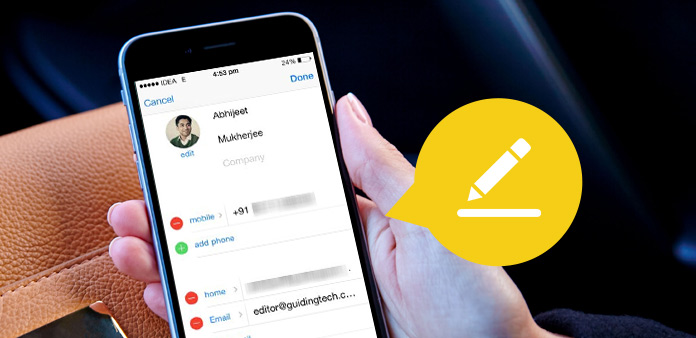
Редактировать контакты на маленьком экране телефона не удобнее. Чтобы добавлять контакты, редактировать контакты и удалять контакты без особых трудностей, сначала вы можете перенести контакты на компьютер. Каким образом можно составить список контактов, вы можете использовать Tipard iPhone Transfer Ultimate.
Как управлять контактами iPhone
Будет сложно редактировать контакты со всей информацией, адресом электронной почты, номером телефона, адресом и другой информацией. Некоторые контакты поступают из вашего почтового ящика, ноутбука или старого iPhone.
Когда вам нужно легко управлять контактами iPhone, вы можете синхронизация контактов Gmail с iPhone or резервное копирование контактов iPhone на компьютер первый. А затем вы можете напрямую редактировать контакты в Gmail или на компьютере.
Редактируйте контакты iPhone эффективно
Если вам нужно добавлять контакты, редактировать контакты или удалять контакты iPhone, вы можете подключить iPhone к компьютеру с помощью USB-разъема. И тогда вы можете использовать Tipard iPhone Transfer Ultimate для управления контактами iPhone сейчас.
1. Поддержка различных форматов контактов, включая файлы vCard и CSV-файлы.
2. Предварительный просмотр контактов, синхронизация контактов и редактирование контактов одновременно.
Как редактировать контакты iPhone
Подключите iPhone к компьютеру
Когда вам нужно редактировать контакты, вам нужно только подключить свой iPhone к запущенному iPhone Transfer Ultimate. И тогда вы можете выбрать "Контакты"для редактирования контактов.
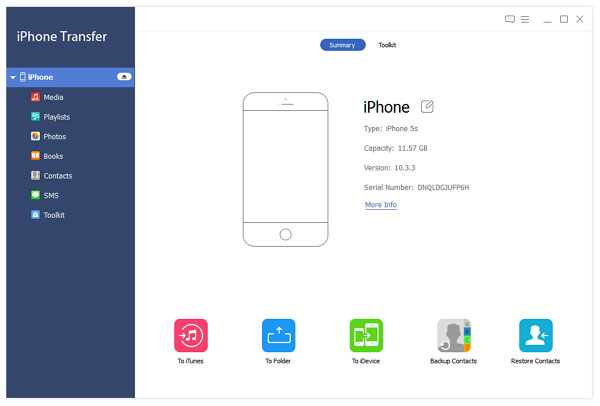
Добавить контакты
1. Нажмите кнопку «Создать», чтобы создать новые контакты. Вы можете легко добавить всю информацию, даже если есть специальные символы.
2. Нажмите «Импорт / Экспорт», чтобы добавлять контакты из почты Google или другого источника в файл CSV или файл vCard.
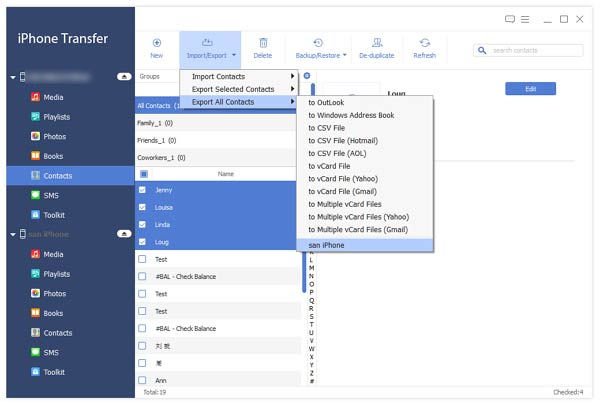
Изменить контакты
1. Нажмите кнопку «Изменить», чтобы просмотреть информацию о контактах или добавить более подробную контактную информацию на свой iPhone.
2. Нажмите кнопку «Резервное копирование / восстановление» для резервного копирования контактов iPhone или восстановления контактов для дальнейшего использования в будущем.
3. Нажмите кнопку «Удалить дубликат», чтобы удалить дублированные контакты, вам не нужно проверять контакты вручную.
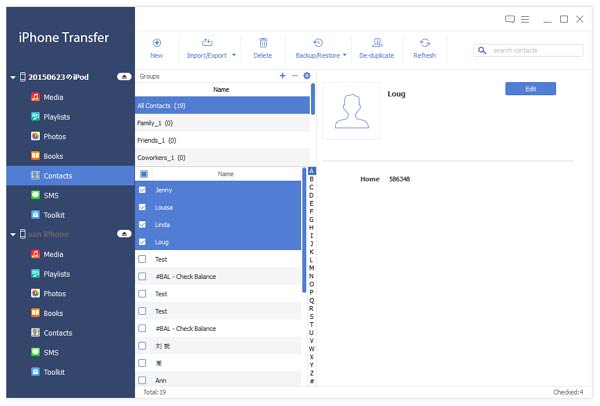
Удалить контакты
Нажмите кнопку «Удалить», чтобы удалить контакты, которые вам больше не нужны. Он легко очищает контакты.
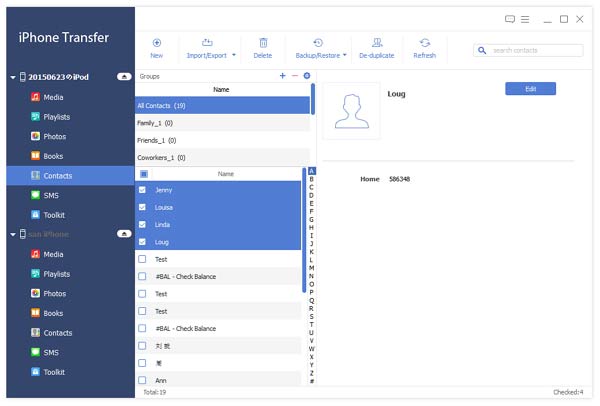

- iPhone Transfer Ultimate может помочь вам легко управлять контактами iPhone.
- Вы можете добавлять контакты в разных форматах, редактировать контакты с различными параметрами и легко удалять контакты.
- Это должен быть начальный менеджер контактов для вас.







